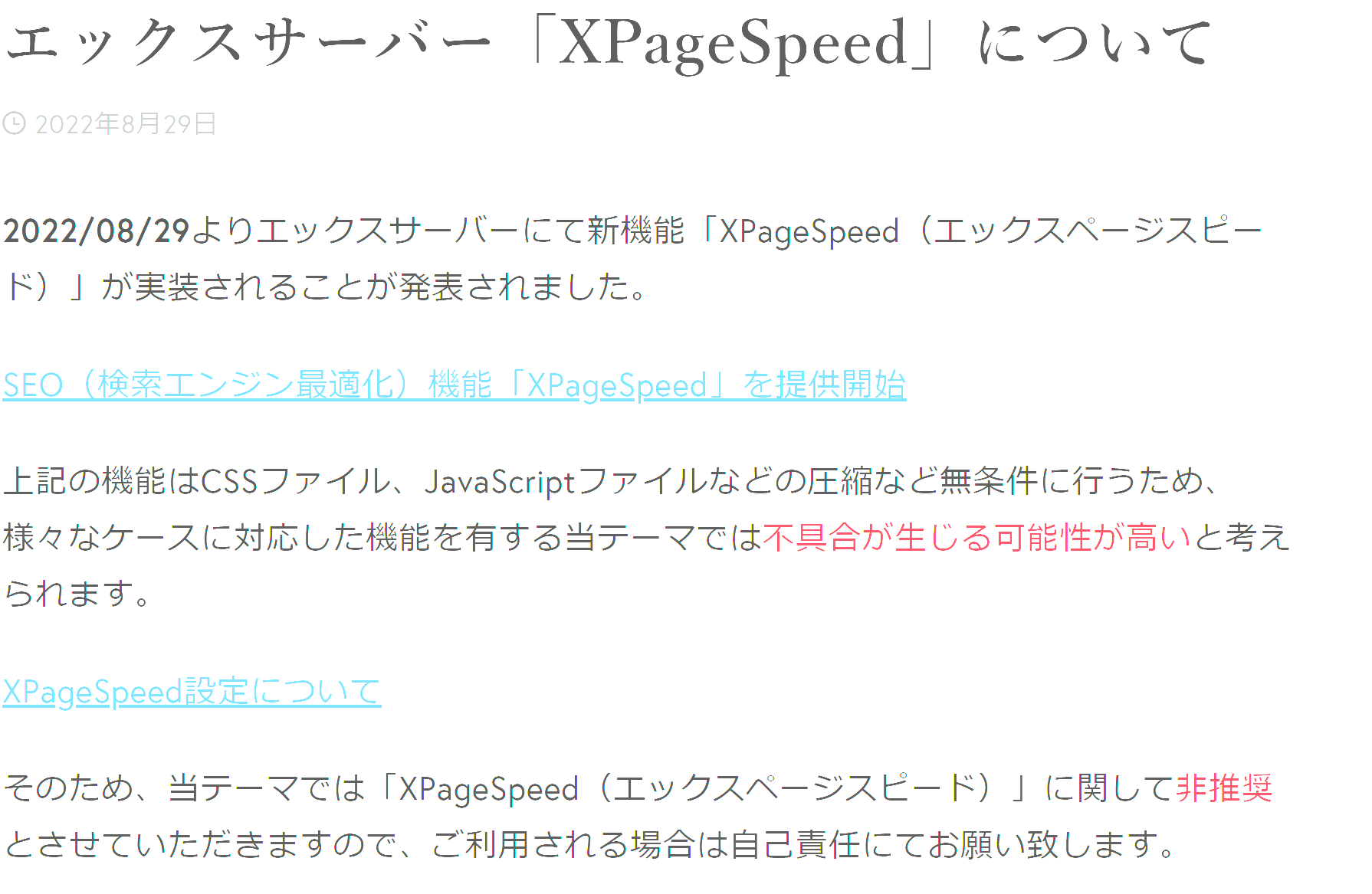2022年8月29日、エックスサーバーよりWebサイトの読み込み速度を向上させてGoogle PageSpeed Insightsのスコアを向上させることができるSEO(検索エンジン最適化)機能「XPageSpeed」の提供が開始されたことが発表されました。
そこで今回は、そのXPageSpeedをオンに設定する手順について紹介していきます。
XPageSpeedを導入する際の注意点
Affingerなどの一部のテーマにおいてはXPageSpeedの導入は非推奨となっているので注意!
XPageSpeedの導入は一部のテーマではテーマに元からある機能と干渉して不具合を起こす可能性がありますので、これから紹介していくXPageSpeedの設定をしていく前にご自身が使っているテーマがXPageSpeedを導入しても問題がないかを各テーマの公式サイトなどから確認するようにしておいてください。
※因みに私が使用しているAFFINGERは、このように公式サイトでXPageSpeedの導入は非推奨と記載されていました。
by:https://on-store.net/xpagespeed/
XPageSpeedを導入(オンに設定)する手順
①Xserverのサーバーパネルにログインをする
まず、以下のリンク先からXserverのサーバーパネルにログインをします。
②「XPageSpeed設定」をクリックする
Xserverのサーバーパネルにログインをしましたら、「XPageSpeed設定」をクリックします。
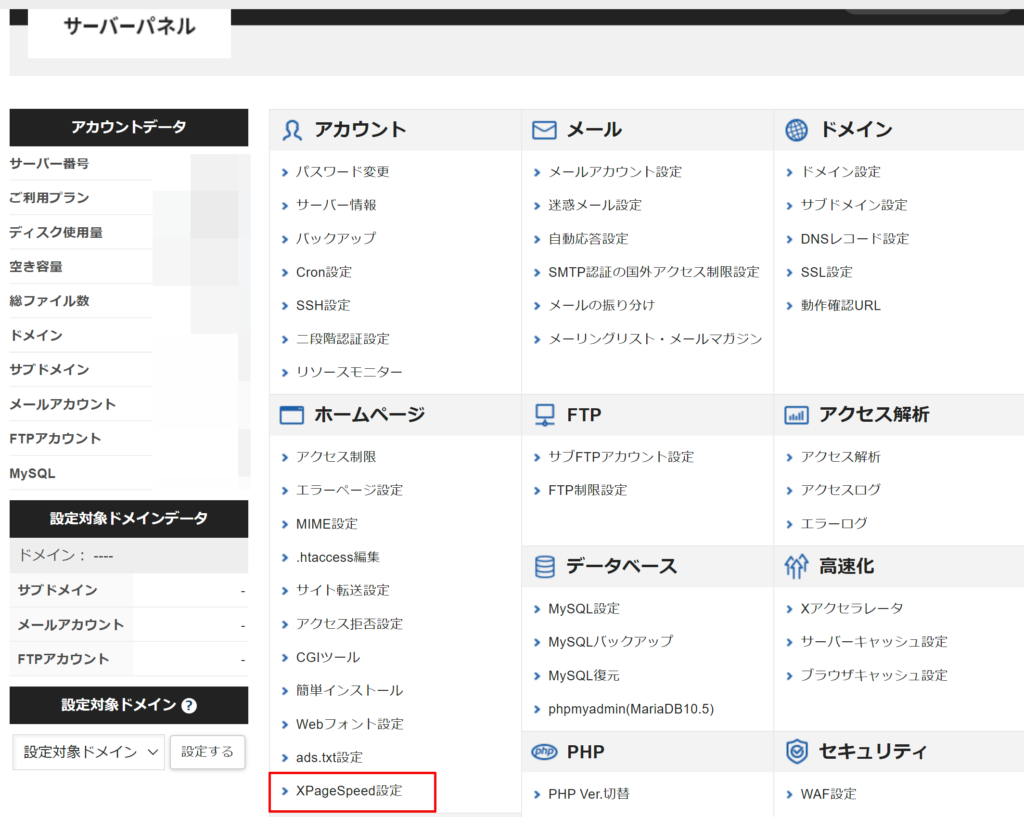
③XPageSpeedをオンにしたいドメインを選択する
次にXPageSpeedをオンにしたいドメインを選択します。
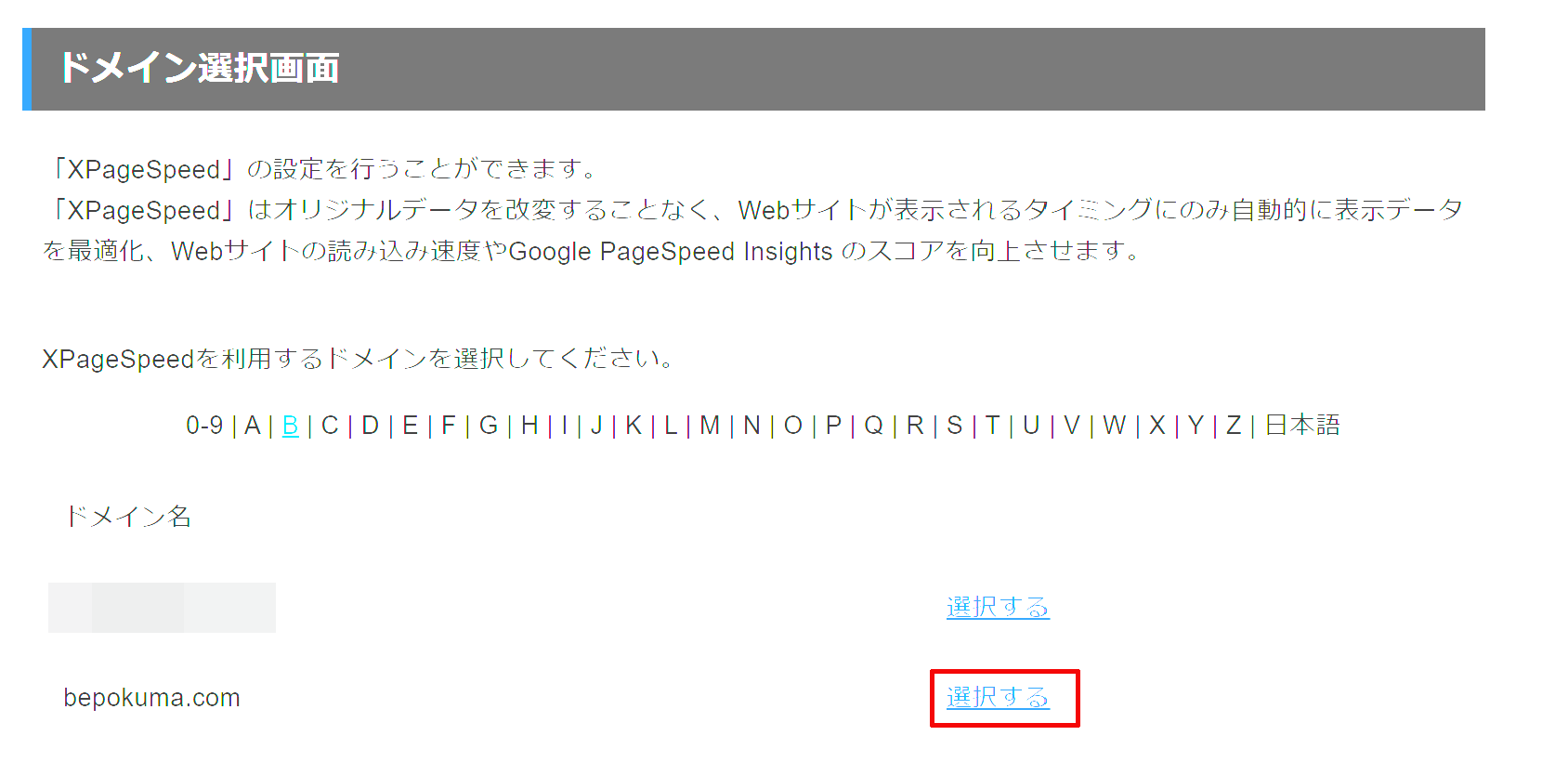
④XPageSpeedの設定項目のすべてがオンになっていることを確認し、「確認画面へ進む」をクリックする
次にこのようにXPageSpeedの設定項目が表示されますので、それらの設定がすべてオンになっていることを確認し「確認画面へ進む」をクリックします。
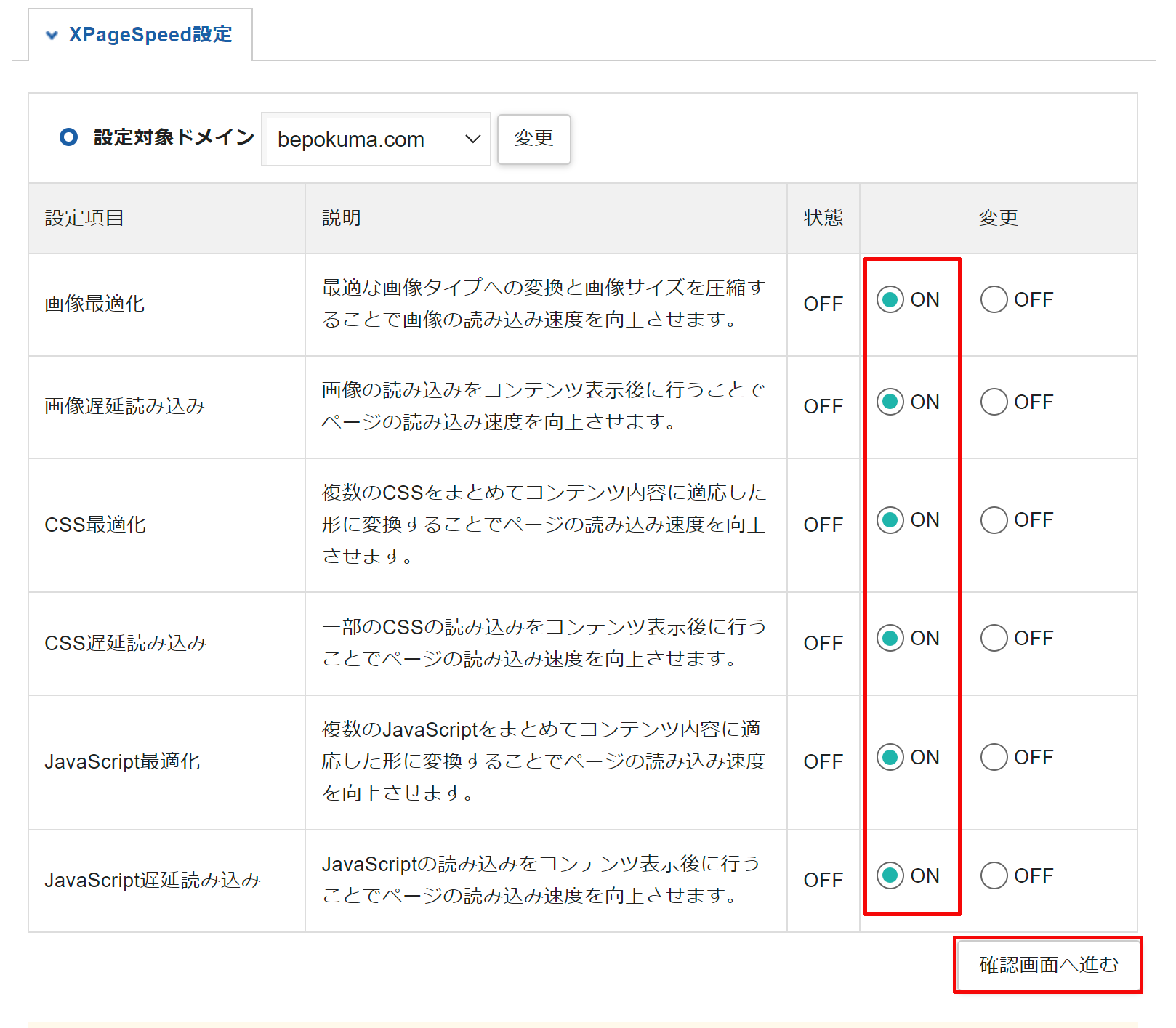
⑤「変更する」をクリックする
次にこのように確認画面へと進みますので、間違いがないことを確認し「変更する」をクリックします。
.png)
そうしますと、「XPageSpeedの設定が完了しました。」といった画面が表示されますので、そのようになりましたら、XPageSpeedをオンにする設定は完了となります。